Wenn Sie auf das iPhone 11 oder iPhone 11 Pro aktualisiert haben, liegt der Hauptgrund wahrscheinlich an der Kamera. Es ist mit Sicherheit die beste Funktion der neuen iPhones. In diesem Artikel sehen wir uns verschiedene Tipps an, mit denen Sie das Beste aus der Aufnahme von Bildern und Videos auf Ihrem neuen iPhone 11 herausholen können.
Inhalt
- In Verbindung stehende Artikel
- Keine Zeit? Schauen Sie sich unser Video an!
- Selfies mit mehreren Personen
- Nachtmodus Fotos
- Einstellen eines Timers
- Live-Videofilter
- Schnelles Video aufnehmen
- Für Burst Shots nach links schieben
-
Bildrate in der Kamera-App ändern
- Zusammenhängende Posts:
In Verbindung stehende Artikel
- Ist Deep Fusion die Blockbuster-Funktion der iPhone 11-Kamera?
- Hier sind die wichtigsten neuen Kamerafunktionen des iPhone 11 und iPhone 11 Pro
- So sichern Sie Ihre iPhone- oder iPad-Fotos auf einem externen Laufwerk mit iOS 13 und iPadOS
- Hier ist alles neu in Fotos und Kamera in iOS 13
- Wo ist Camera Roll in iOS 13 und iPadOS?
- 15 neue Funktionen in iOS 13.2, die Sie interessieren sollten
Keine Zeit? Schauen Sie sich unser Video an!
Selfies mit mehreren Personen

Als erstes möchte ich das Sichtfeld der Frontkamera erweitern. Wenn Sie auf dem iPhone 11 Pro ein Selfie aufnehmen, sehen Sie unten zwei Pfeile. Wenn Sie darauf tippen, wird das Sichtfeld erweitert, was es einfacher macht, Selfies von mehreren Personen aufzunehmen. Was sonst noch cool ist, ist, dass sich das Sichtfeld automatisch erweitert, wenn Sie das Telefon drehen.
Nachtmodus Fotos

Das zweite, was ich mir anschauen möchte, ist das Fotografieren im Nachtmodus. Eines der Dinge, bei denen Apple hervorragende Arbeit geleistet hat, ist, den Nachtmodus zu etwas zu machen, das sich automatisch einschaltet, wenn Sie sich in Situationen mit wenig Licht befinden. Sie können jedoch noch einige Anpassungen am Nachtmodus vornehmen, um verschiedene Aufnahmen zu machen.
Wenn der Nachtmodus aktiviert wird, sehen Sie oben auf dem Bildschirm eine gelbe Anzeige, die Ihnen anzeigt, wie viele Sekunden der Verschluss geöffnet bleibt. Drücken Sie die Taste und Sie können scrollen, um diese Zeit auszuwählen. Der Nachtmodus dauert bis zu 30 Sekunden. Sie werden diese 30-Sekunden-Maximalzeit jedoch nur sehen, wenn das Telefon sehr stabil auf einem Stativ steht.
Einstellen eines Timers

In iOS 13 hat Apple einige Änderungen an der Einstellung eines Timers vorgenommen. Oben in der Kamera-App sehen Sie ein Chevron-Symbol. Wenn Sie darauf tippen, werden unten auf dem Bildschirm einige Optionen angezeigt. Eine davon ist die Timer-Option. Hier können Sie Ihr Drei-Sekunden- oder Zehn-Sekunden-Intervall auswählen.
Live-Videofilter

Eine weitere nette Option im Menü sind Live-Fotofilter. Wenn Sie diese Option auswählen, können Sie die angewendeten Echtzeit-Foto- und Videofilter sehen. Sie können durch die verschiedenen Optionen blättern. Ich denke, der beste Teil dieser Funktion ist, eine Vorschau darauf zu erhalten, wie die Effekte in Echtzeit aussehen werden.
Schnelles Video aufnehmen

Die Camer-App in iOS 13 fügt auch eine Funktion hinzu, die Apple Quick Take Video nennt. Wenn Sie den Auslöser gedrückt halten, beginnt das iPhone mit der Aufnahme von Videos, anstatt Serienaufnahmen zu machen. Ich habe diese Funktion genossen, weil Sie damit Videos aufnehmen können, ohne einen Takt zu verpassen. Sie können auch nach rechts wischen, um ein Video aufzunehmen, anstatt den Auslöser gedrückt zu halten.
Für Burst Shots nach links schieben 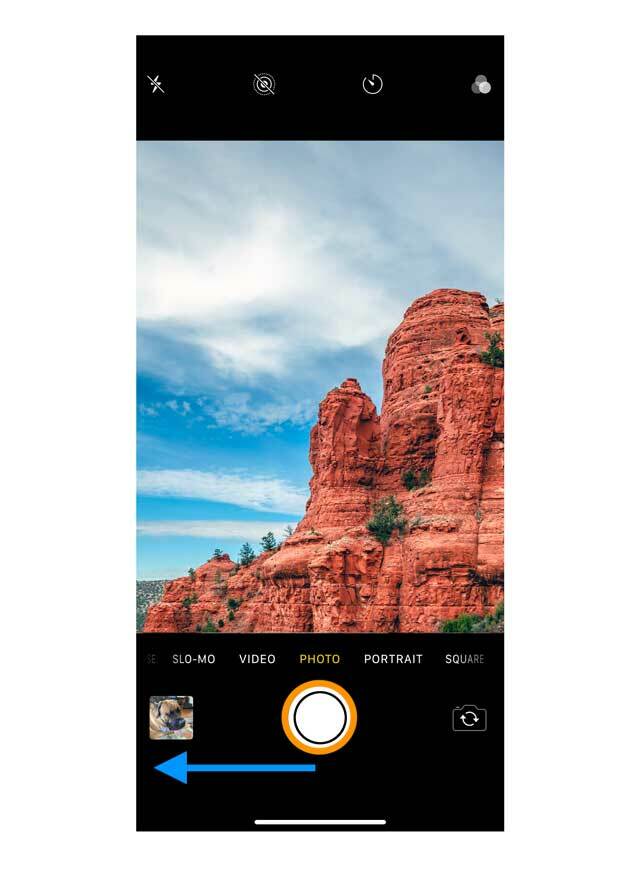
Natürlich könnten Sie sich fragen: „Wie mache ich Serienfotos?“ In iOS 13 müssen Sie den Auslöser gedrückt halten und sofort nach links schieben, anstatt nach rechts zu gleiten. Es ist hier also etwas anders als bei einem iOS 12.
Bei iPhones und iPads älter als iPhone 11 tippen und halten Sie den Auslöser unten an der Kamera, um Serienfotos aufzunehmen.
Diese Änderung gilt nur für die iPhone 11-Serie – drücken Sie den Auslöser und dann sklappen Sie es nach links und halten Sie es so lange, wie Sie eine Reihe von Fotos aufnehmen möchten. Um die Aufnahme von Fotos zu beenden, lassen Sie Ihren Finger los.
Bildrate in der Kamera-App ändern

Das Ändern der Bildrate direkt in der Kamera-App ist eine lange nachgefragte Funktion für iPhones. Es ist endlich da. Mit der integrierten Kamera-App musste man früher in den Einstellungen stöbern, um die Bildrate eines Videos zu ändern. Wechselt man nun in den Videomodus, gibt es oben rechts am Bildschirm die Möglichkeit, endlich Auflösung und Bildrate direkt in der Kamera-App zu ändern.
Sie können auch die Videoauflösung von 4K und 1080p hin und her ändern.